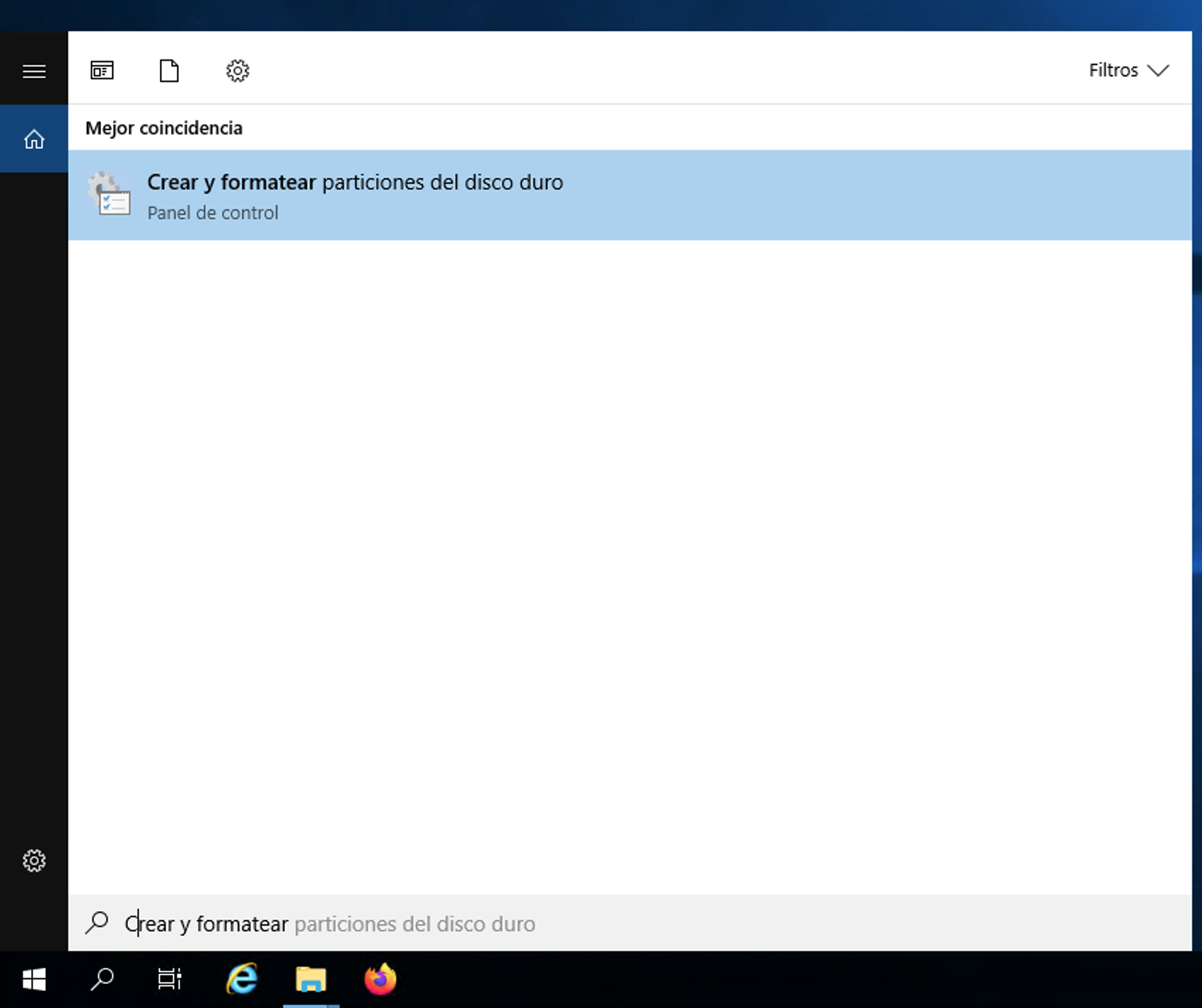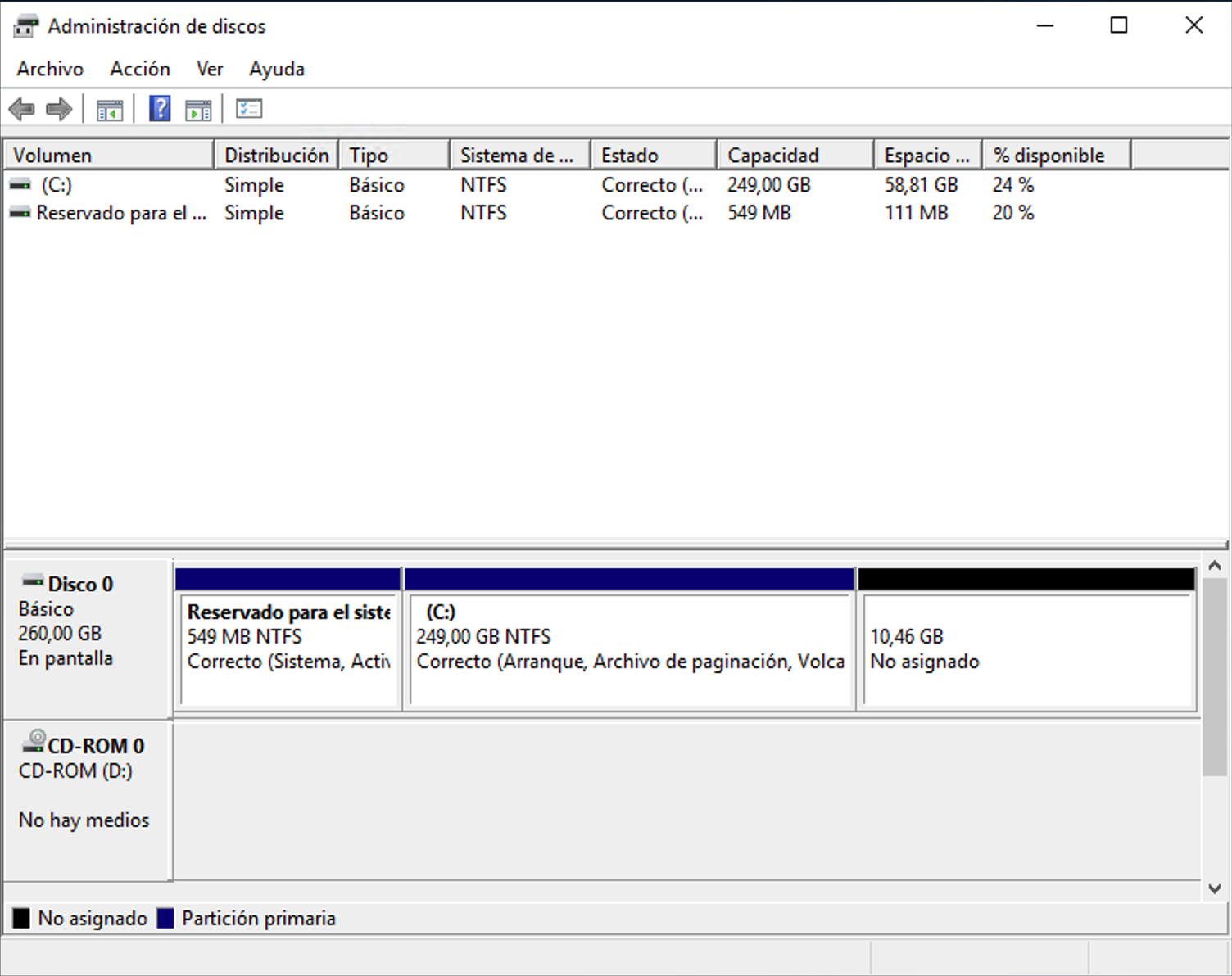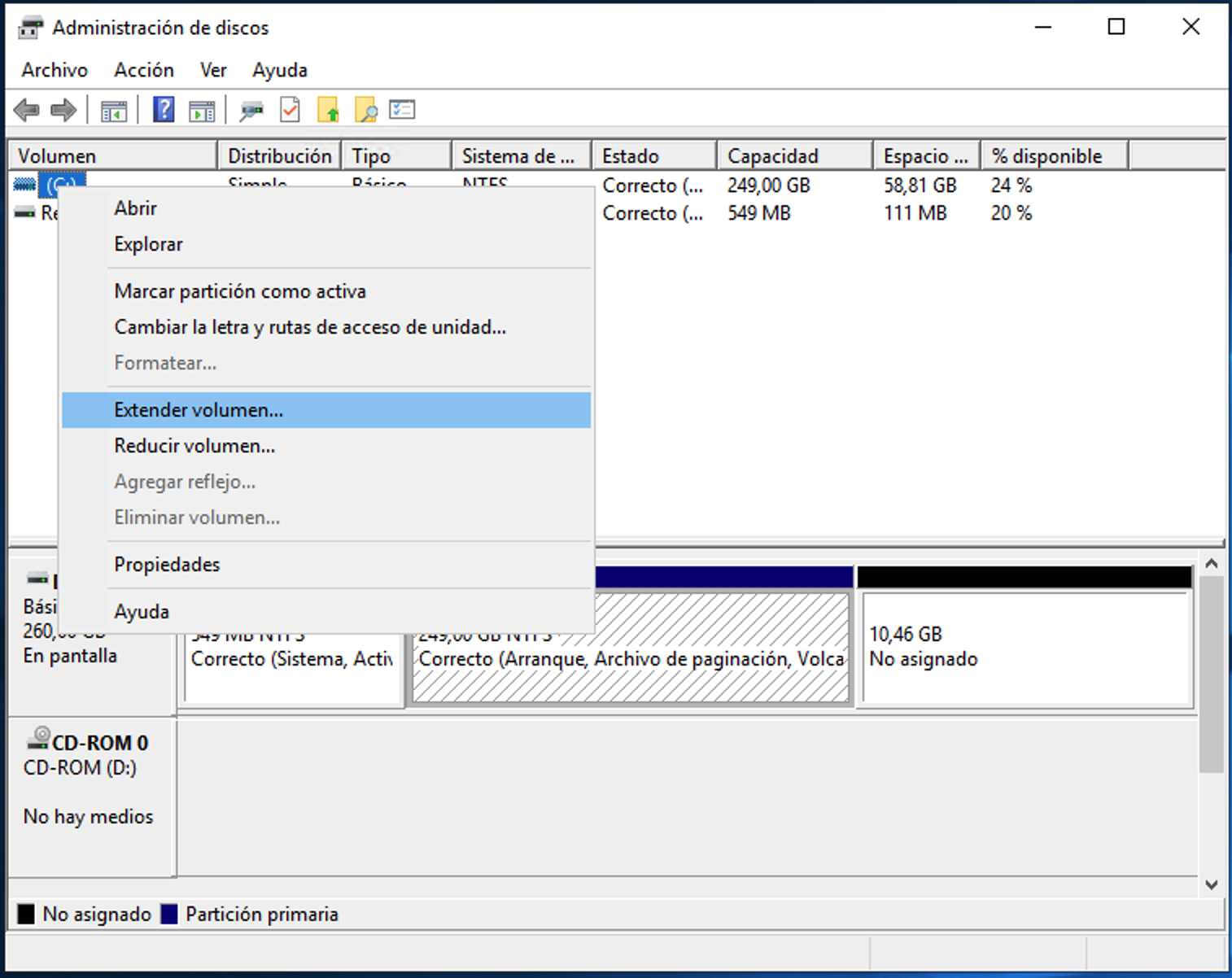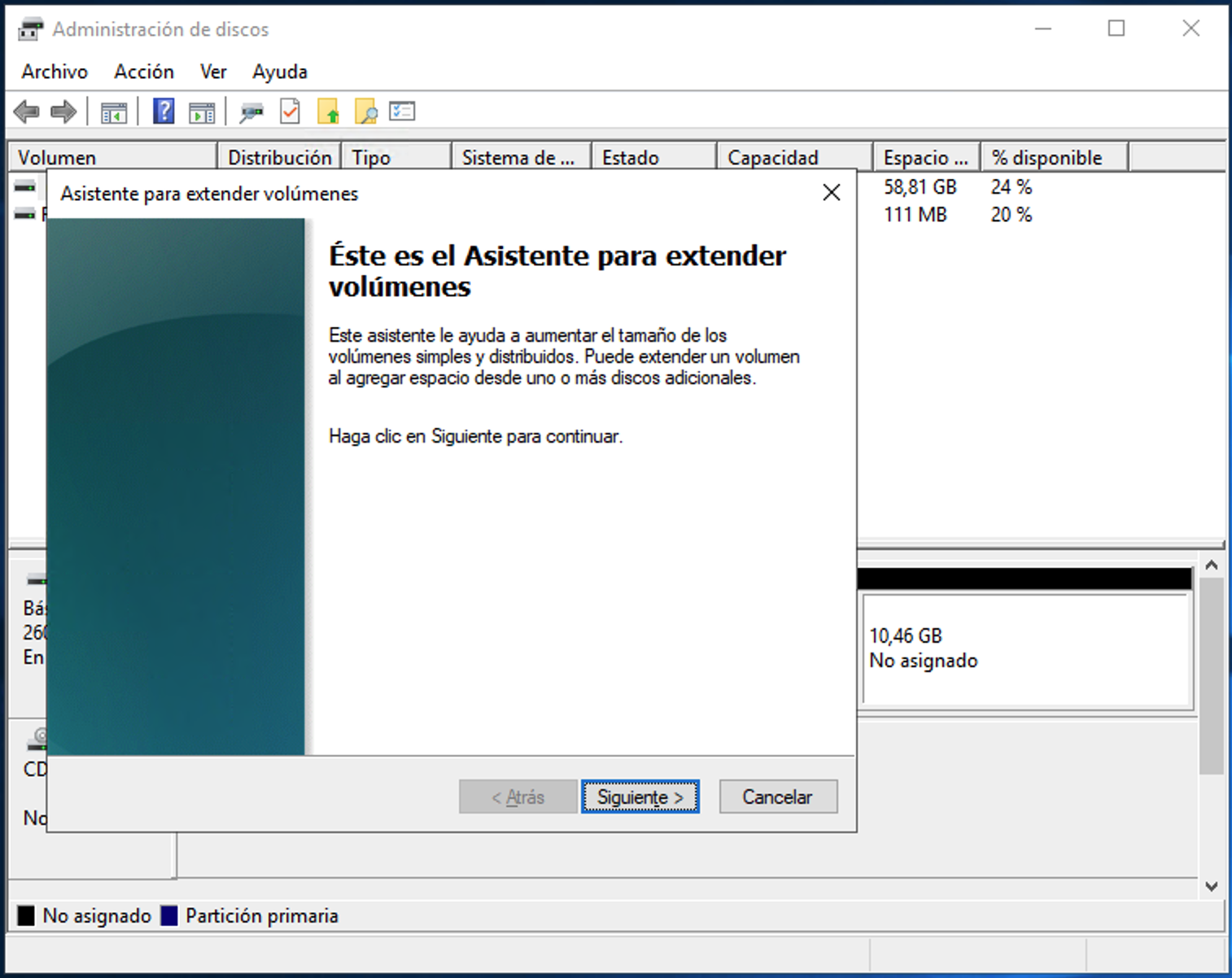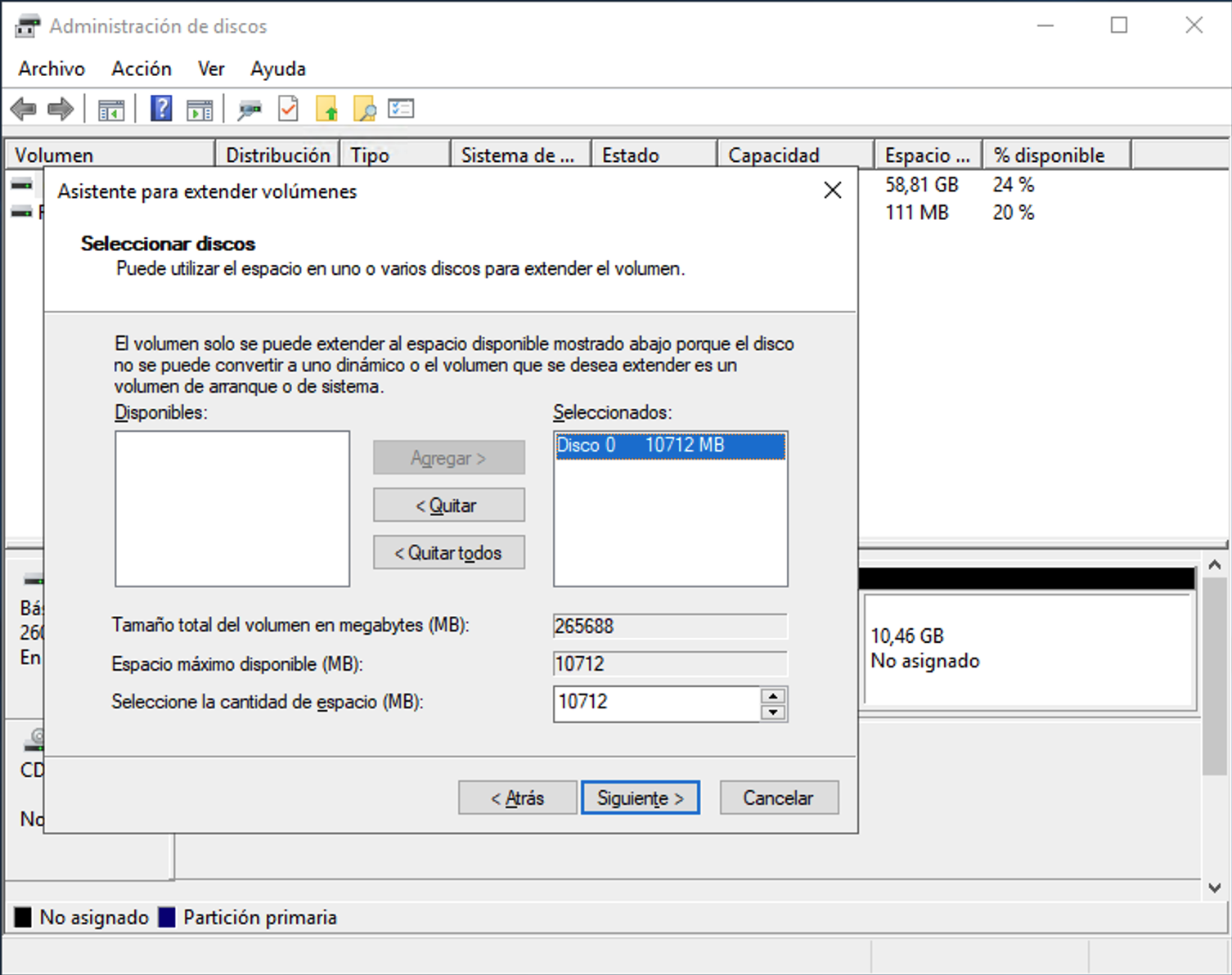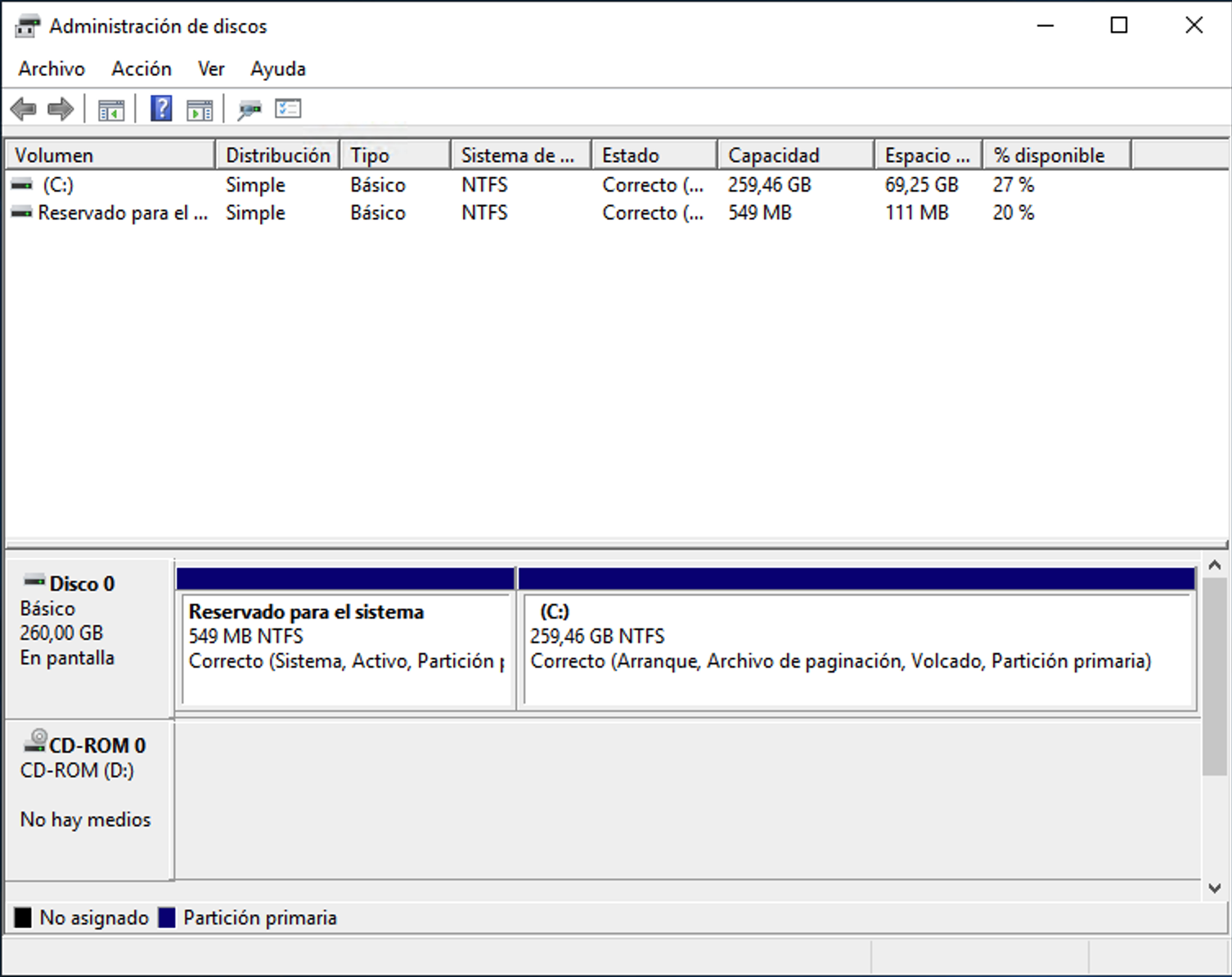Extender disco en windows
Una vez se confirma el pago de la ampliación, el servidor se reiniciará, y se tendrá que extender el volumen manualmente. El proceso de extender el volumen no requiere ningún tipo de parada ni reinicio en este punto. Para hacer esto tendremos que seguir los siguientes pasos:
Acceder por RDP
Aunque podemos acceder por consola desde el propio panel de neodigit, lo más cómodo será acceder por el protocolo Remote Desktop de Microsoft.
Entrar a la "Administración de discos"
Para acceder al administrador de discos tecleamos "Crear y formatear particiones del disco duro" en el buscador
Una vez dentro veremos un espacio no asignado que se corresponderá con la ampliación realizada.
Extender Volumen
Pulsamos botón derecho sobre el volumen que queremos extender y pulsamos "Extender volumen".
Se nos abrirá un asistente donde nos solicitará cuanto espacio del no asignado queremos asignar al volumen.
Si continuamos con el asistente sin modificar nada, asignaremos todos los recursos disponibles al volumen seleccionado.
Una vez finalizado el asistente veremos que el volumen queda ampliado.